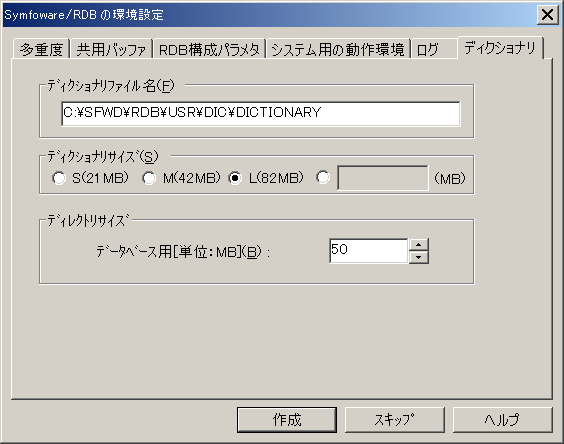RDBシステムごとに行うセットアップの操作手順を以下に説明します。
以下に、RDBシステムの登録方法を説明します。
RDBシステムを登録する
RDBシステムセットアップを起動すると、システム一覧画面が表示されます。
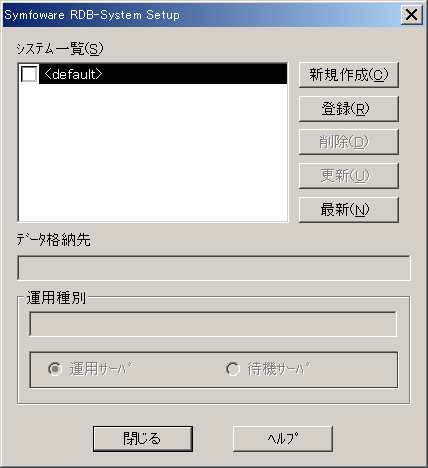
新規にRDBシステムを登録する場合は、[新規作成]ボタンをクリックします。
RDB構成パラメタファイルを先に作成し、それをもとにRDBシステムを登録する場合は、システム一覧から対象のRDBシステムを選択し、[登録]ボタンをクリックします。
セットアップ済みのRDBシステムを削除する場合は、システム一覧から対象のRDBシステムを選択し、[削除]ボタンをクリックします。
セットアップ済みのRDBシステムを更新する場合は、システム一覧から対象のRDBシステムを選択し、[更新]ボタンをクリックします。
データ格納先と運用種別を指定する
新規にセットアップするRDBシステム名、データ格納先および運用種別を指定します。以下の画面は、新規作成または登録時にのみ表示されます。
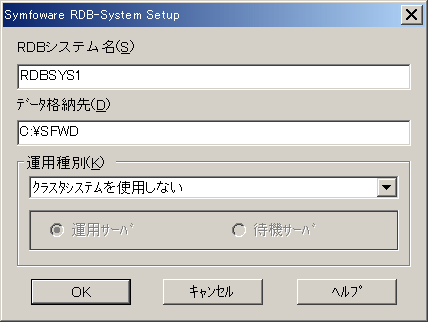
以下に設定項目について説明します。
セットアップしたいRDBシステムの名前を入力します。
RDBシステム名は、英数字で構成される8バイト以内の文字列で命名します。また、大文字(SYSTEM)と小文字(system)を、等価として扱います。
RDBシステム名には、“RDBII”を命名することはできません。
データ格納先には、RDBディクショナリ、RDBディレクトリファイル、ログ管理ファイルおよびテンポラリログファイルの情報が格納されます。
データ格納先は、NTFS形式のディスクを指定してください。
フェイルオーバ運用を行う場合のデータ格納先は、共用ディスクを指定する必要があります。
ただし、資源をローデバイスに配置する場合、または“SafeCLUSTERを使用する(ホットスタンバイ機能)”を選択する場合は、データ格納先を指定できません。
運用種別の指定方法を以下に示します。
指定項目 | 備考 |
|---|---|
SafeCLUSTERを使用する(スタンバイ機能) | |
SafeCLUSTERを使用する(ホットスタンバイ機能) | SafeCLUSTERと連携したフェイルオーバ(ホットスタンバイ機能)を行う場合に指定してください。 |
注意
SafeCLUSTERがインストールされている場合は、“SafeCLUSTERを使用する(スタンバイ機能)”または“SafeCLUSTERを使用する(ホットスタンバイ機能)”を指定することができます。
“SafeCLUSTERを使用する(スタンバイ機能)”または“SafeCLUSTERを使用する(ホットスタンバイ機能)”を選択した場合は、対象のRDBシステムが運用サーバか、待機サーバかの指定を行います。
RDB構成パラメタ値の変更
指定したデータ格納先に合わせて、RDB構成パラメタを変更するかどうかの問合せ画面が表示されるので、変更する場合は[はい]を指定してください。
ただし、運用種別に“SafeCLUSTERを使用する(ホットスタンバイ機能)”を選択した場合は、問合せ画面は表示されません。
RDBシステムに関連したセットアップ
RDBシステムに関連したセットアップ画面が順番に表示されるので、画面の指示に従って操作してください。
操作方法の詳細については、“3.4.3.2 RDBのセットアップ”を参照してください。
[Symfoware/RDBの環境設定]ダイアログボックスで、RDBの環境をセットアップします。
参照
セットアップ時の省略値については、“セットアップガイド”を参照してください。
[Symfoware/RDBの環境設定]ダイアログボックスには、以下の6つのタブがあります。
注意
上記のタブのうち、[ログ]タブおよび[ディクショナリ]タブは、初めて環境をセットアップする場合またはフェイルオーバを使用して運用サーバのシステムを登録する場合にのみ表示されます。
ただし、運用種別に“SafeCLUSTERを使用する(ホットスタンバイ機能)”を選択した場合は、[ログ]タブおよび[ディクショナリ]タブは表示されません。
運用種別に関わらず、資源をローデバイスに配置する場合は、GUIでの[ログ]タブおよび[ディクショナリ]タブの設定はできません。[スキップ]ボタンをクリックし、“セットアップガイド”を参照してコマンドでローデバイスに資源を作成してください。
ポイント
より詳細なRDBの環境設計を行いたい場合は、“RDB運用ガイド”を参照して、運用形態に合った詳細設計を行うことをお勧めします。
その場合、[Symfoware/RDBの環境設定]ダイアログボックスで、[スキップ]ボタンをクリックしてください。
以下に、各画面での設定項目を説明します。
アプリケーションの多重度に関する情報を設定するタブです。
図3.1 [Symfoware/RDBの環境設定]ダイアログボックスの[多重度]タブ
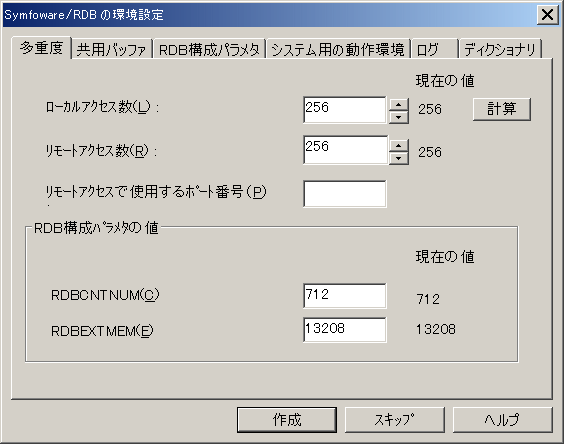
ローカルのサーバに接続するコネクションの数の最大値を指定します。
[計算]ボタンをクリックすることにより[RDBCNTNUM]と[RDBEXTMEM]の推奨値を自動設定することができます。自動設定時の計算式は以下のとおりです。
[ローカルアクセス数]×2+200
1024+[ローカルアクセス数]×([システム用の動作環境]タブのパラメタ[COMMUNICATION_BUFFER]の値+7)+200×11
リモートアクセス数に1以上を指定した場合に、リモートアクセスで使用するポート番号を指定します。
ポート番号は、5001~49151の範囲で、未使用の値を指定してください。
RDBが使用するデフォルトの共用バッファに関する情報を設定するタブです。
図3.2 [Symfoware/RDBの環境設定]ダイアログボックスの[共用バッファ]タブ
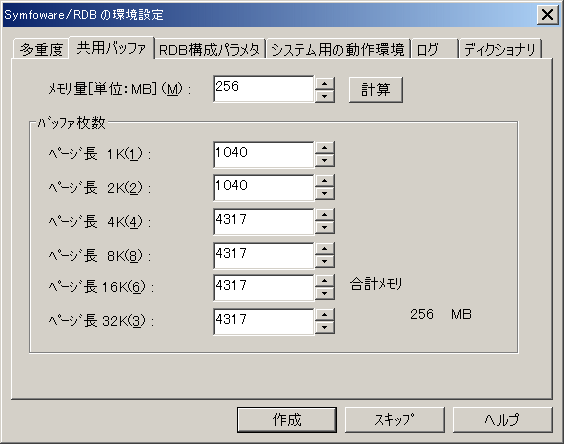
RDBの動作を規定する各種情報が格納されたRDB構成パラメタファイルに関する情報を設定するタブです。
図3.3 [Symfoware/RDBの環境設定]ダイアログボックスの[RDB構成パラメタ]タブ

RDB構成パラメタが一覧表示されるので、変更するパラメタを選択します。
値を入力し、[設定]ボタンをクリックすると、値に指定された内容がRDB構成パラメタファイルに反映されます。
[削除]ボタンをクリックすると、指定されたパラメタと値を削除します。
注意
以下のパラメタは、本タブでは編集することはできません。
RDBSYSBUF
RDBSQLENV
RDBCNTNUM
RDBEXTMEM
RDBCNTNUM、またはRDBEXTMEMの値は、図3.1 [Symfoware/RDBの環境設定]ダイアログボックスの[多重度]タブで編集してください。
RDBSYSBUFおよびRDBSQLENVの編集方法およびRDB構成パラメタファイルの詳細については、“セットアップガイド”を参照してください。
RDB構成パラメタファイルの以下のパラメタは、作成時には設定しないでください。設定した場合は、RDBシステムの作成に失敗します。
RDBLOGGROUPMANAGE
スケーラブルログ運用を行う場合のRDBLOGGROUPMANAGEの編集については、“セットアップガイド”を参照してください。
RDBの動作環境のうち、アプリケーション実行時の動作環境を規定する、システム用の動作環境ファイルに関する情報を設定するタブです。
図3.4 [Symfoware/RDBの環境設定]ダイアログボックスの[システム用の動作環境]タブ
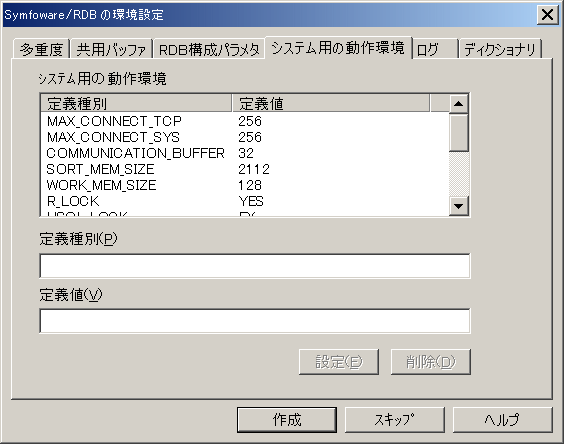
システム用の動作環境パラメタが一覧表示されるので、変更するパラメタを選択します。
値を入力し、[設定]ボタンをクリックすると、値に指定された内容がシステム用の動作環境ファイルに反映されます。
[削除]ボタンをクリックすると、指定されたパラメタと値を削除します。
参照
システム用の動作環境ファイルの詳細については、“セットアップガイド”を参照してください。
注意
以下のパラメタは、本タブでは編集することはできません。
MAX_CONNECT_SYS
MAX_CONNECT_TCP
MAX_CONNECT_SYSの値を編集したい場合は、図3.1 [Symfoware/RDBの環境設定]ダイアログボックスの[多重度]タブの[ローカルアクセス数]で、MAX_CONNECT_TCPの値を編集したい場合は、図3.1 [Symfoware/RDBの環境設定]ダイアログボックスの[多重度]タブの[リモートアクセス数]で編集を行ってください。
RDBのログに関する情報を設定するタブです。ここで設定した情報に基づいて、ログ管理ファイルとテンポラリログファイルを作成します。
図3.5 [Symfoware/RDBの環境設定]ダイアログボックスの[ログ]タブ
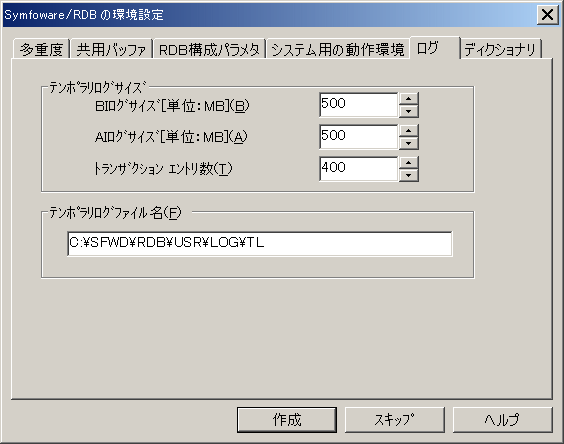
RDBディクショナリに関する情報を設定するタブです。ここで設定した情報に基づいて、RDBディクショナリとRDBディレクトリファイルを作成します。
図3.6 [Symfoware/RDBの環境設定]ダイアログボックスの[ディクショナリ]タブ